介绍
wps office lite手机版是一款集成了excel、word、ppt等功能于一体的办公套件,让使用更加简便。而在最重要的办公方面,ppt制作,加快用户办公效率。支持多人协作处理,同时和微软的office是完美兼容的,帮助团队更好地改进和完善产品。具有文档交换功能的Chat客户端和许多其他便捷工具。

在Android设备上创建Memo
使用Memo从Chrome, Gmail快速摘抄、保存重要内容和文字,与Microsoft Notes, Evernote, google keep, Notion, Onenote相比,更加方便快捷
在Android设备上远程工作的解决方案
1G免费云存储,支持在线编辑和共享文件,易于构建并加入云团队
易于通过WIFI,NFC,DLNA,电子邮件,即时消息,WhatsApp,电报,Facebook和Twitter共享办公文档
强大的云存储功能,文档不怕丢失
使用WPS Cloud管理所有文档,在手机和电脑上实时同步,轻松直接访问和编辑办公文档
将文档保存到第三方云端:Dropbox, Google Drive, Box, Evernote和OneDrive
1、首先进入wps office lite手机版当中,进入文件板块,点击XLS可以查看手机内所有的表格;
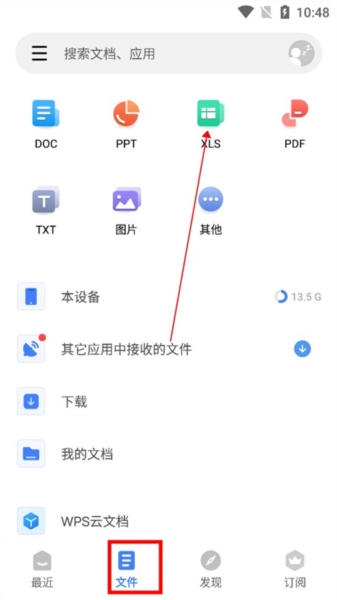
2、进入最近板块,点击下面最大的那个+,开始新建表格;
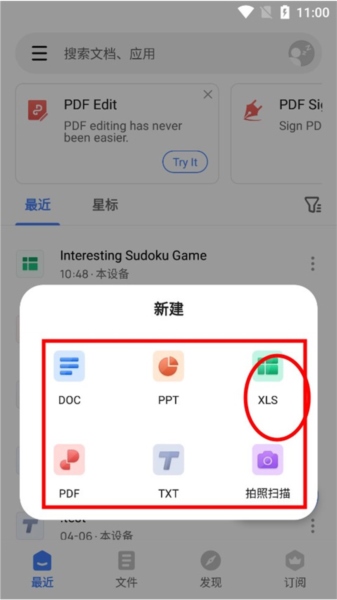
3、在做表格之前我们先看看怎么查看表格,先点击适应手机,这样使用起来会方便很多,上面easy、medium、hard,这些是页码,都是可以进行更改的;
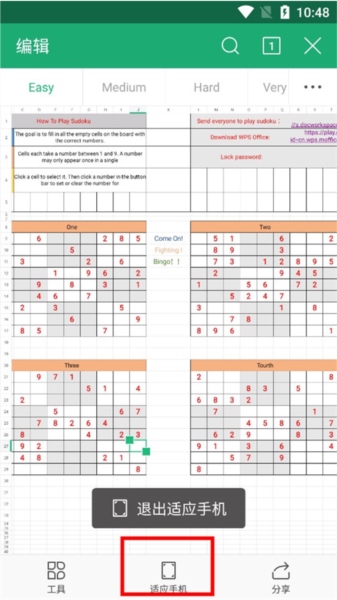
4、开始制作表格,在表格内输入自己的内容,下面的都是一些简单的工具,加粗、字体的颜色、填充、合并单元格,这种简单的小编就不多说了;
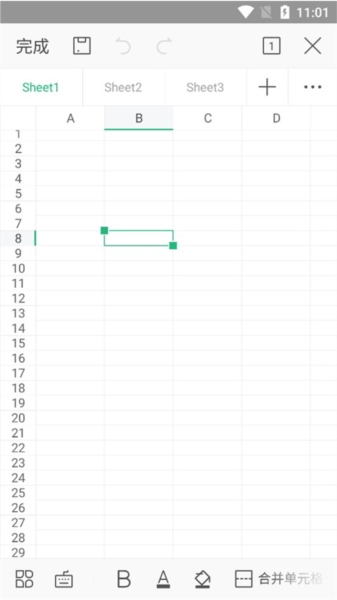
5、在这里看看数据工具吧,筛选:大家只需要选中自己需要筛选的数据,点击升序或者降序即可,很简单;
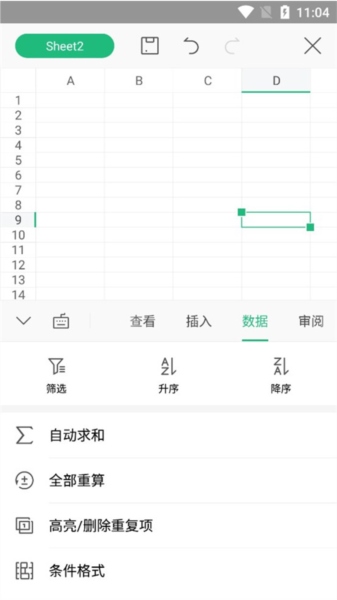
6、查看里面主要用到的功能就是查找和替换了,大家只要输入找到自己需要替换文字或者数字,在下面写上需要替换的即可;
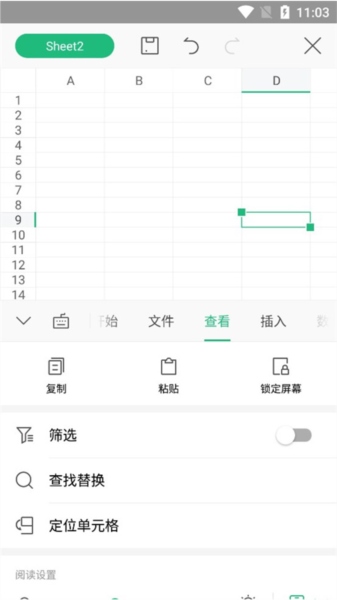
7、插入,在这里主要是插图片,单元格图片和浮动图片还有有点区别的,浮动图片是GIF类型的图片格式,而单元格图片是JPG格式,大家根据自己的需求选择。
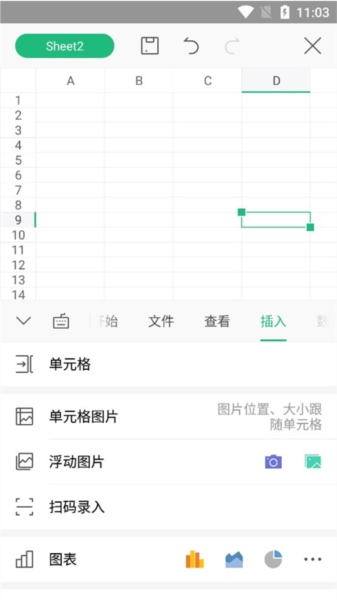
8、最后,当我们输入单元格之后,选中全部可以进行复制、剪切、显示求和等功能;
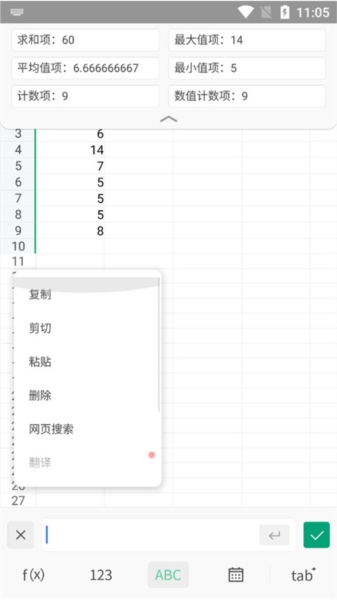
以上就是小编wps office lite手机版怎么做表格的具体介绍了,功能其实都很简单,主要还是看大家怎么做了,希望可以帮到大家。
wps office lite与WPS Office的正式版不同,其实就是BETA版的意思:
预览最新功能:尝试最新功能。
提供早期反馈:让我们知道您的想法并更好地帮助WPS Office。
用户多:全球用户 600,000,000
排名高:全球APP总榜同类产品榜首
体积小:只安装一个应用即可打开所有格式文档
云办公:免费云空间,安全高效,可以在任何设备上及时查看和编辑
软件截图
同类推荐
更多>相关合集
更多>最新游戏
更多>最新合集
更多>最新更新